Ljudfiler förekommer i en mängd olika format. Bland dessa är MP3 ett av de mest omtyckta och spridda. Användare av Windows är dessutom väl förtrogna med WAV-formatet.
WAV-filer är ofta avsevärt större och används av Windows för systemljud och notifieringar. Om man vill modifiera ett systemljud, krävs att man ersätter det med en WAV-fil.
Åtgärda skadade WAV-filer
Inget filformat är skyddat mot korruption. Detta gäller även för WAV-filer. De kan drabbas av skador, antingen delvis eller fullständigt. En delvis skadad fil kan avbryta uppspelningen vid en viss punkt eller hoppa över den skadade delen. En helt korrupt fil kan däremot vara helt ospelbar.
Kontrollera filens integritet
Om du är osäker på om en fil är skadad eller ej, är det enkelt att verifiera.1
Öppna Utforskaren och navigera till WAV-filen.
Högerklicka på filen och välj Egenskaper från kontextmenyn.
Klicka på fliken Detaljer.
Om informationen är tom, till exempel saknas bithastighetsinformation, är filen skadad.
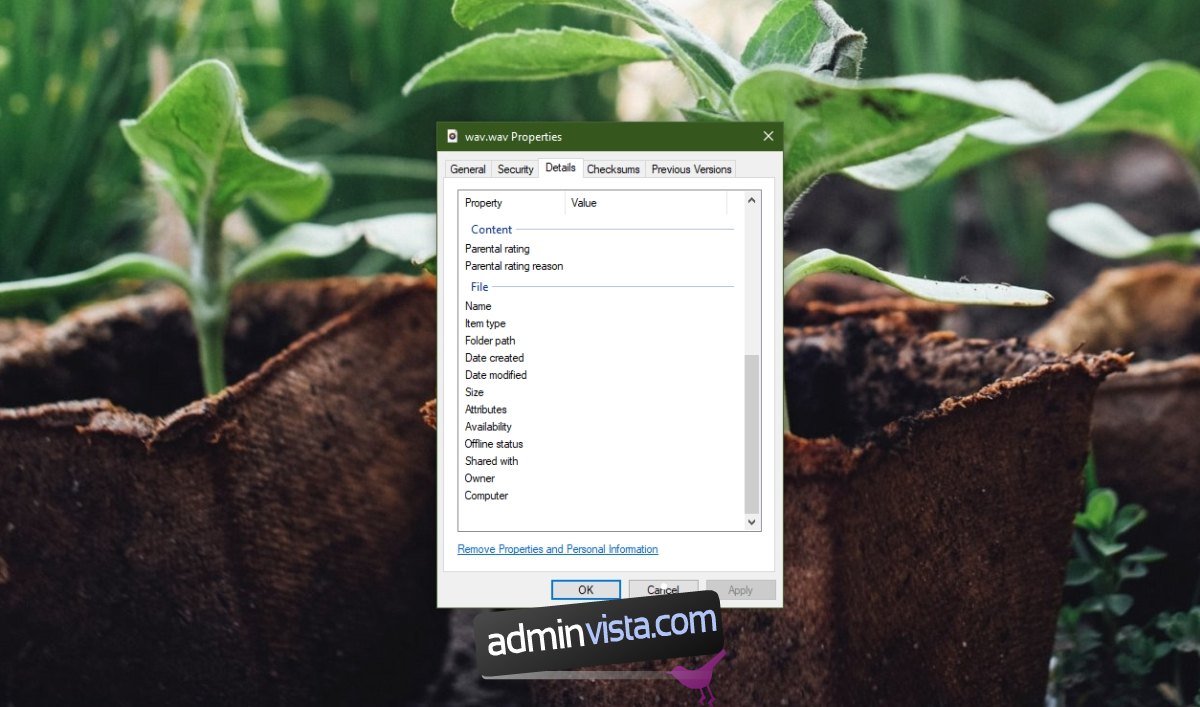
Här följer några metoder du kan testa för att reparera defekta WAV-filer.
1. Exportera filen på nytt
En trasig WAV-fil kan eventuellt fixas genom att du importerar och sedan exporterar den på nytt som en WAV-fil i en ljudredigerare. Det här fungerar om filens ljudinnehåll är intakt men metadata eller header är defekta. Det är en simpel lösning, och därför rekommenderas att du testar den oavsett.
Ladda ner och installera Audacity.
Dra och släpp den korrupta WAV-filen in i programmet.
Starta uppspelningen. Om filen spelas upp kan den troligen fixas.
När filens vågform laddats, gå till Arkiv>Exportera.
Välj WAV-format och spara filen under ett nytt namn.
Spela upp den nyligen sparade filen.
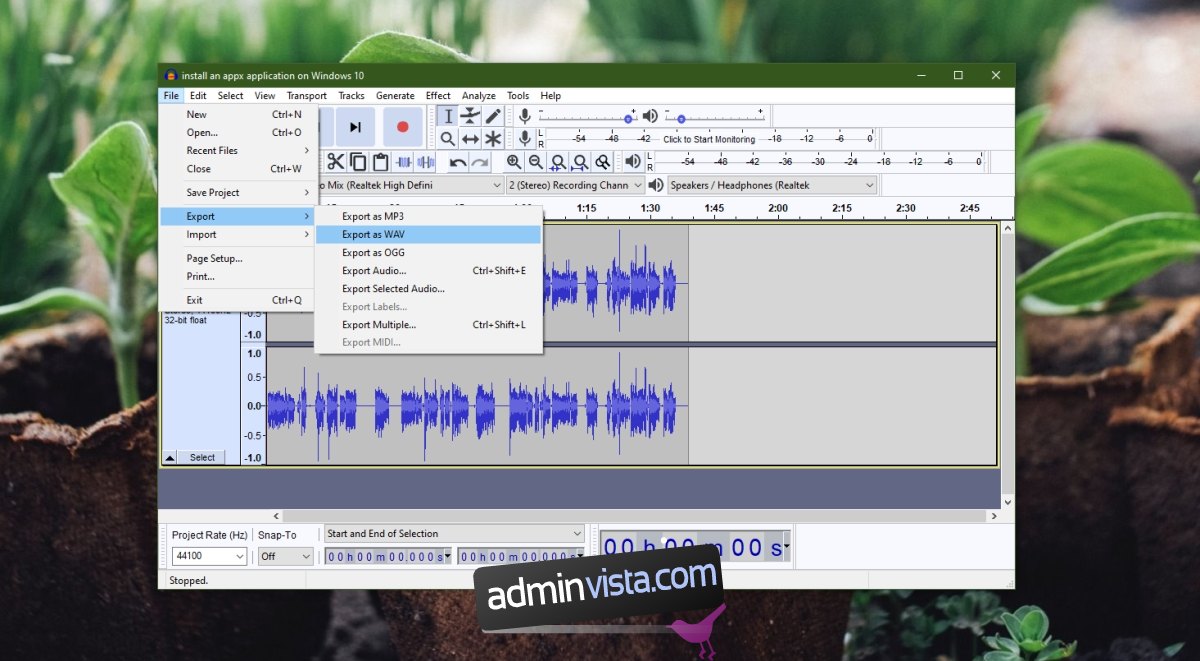
2. Använd VLC Media Player
VLC Media Player är mer än en vanlig mediaspelare. Den har en mängd verktyg för att hantera både ljud- och videouppspelning, och den har även en inbyggd funktion för filformatkonvertering. Om du inte kan reparera WAV-filen, kan du försöka konvertera den till ett annat format via VLC Media Player.
Obs: filkonvertering kan leda till en försämring av ljudkvaliteten.
Ladda ner och installera VLC Media Player.
Starta VLC Media Player och gå till Media i menyraden.
Välj Konvertera/Spara.
Klicka på Lägg till och välj den WAV-fil du vill reparera.
Klicka på Konvertera/Spara igen.
Klicka på Bläddra och ange den mapp där du vill spara den konverterade filen.
Ange ett filnamn och välj ett filformat, exempelvis MP3 eller OGG.
Klicka på Start.
Spela upp den konverterade filen.
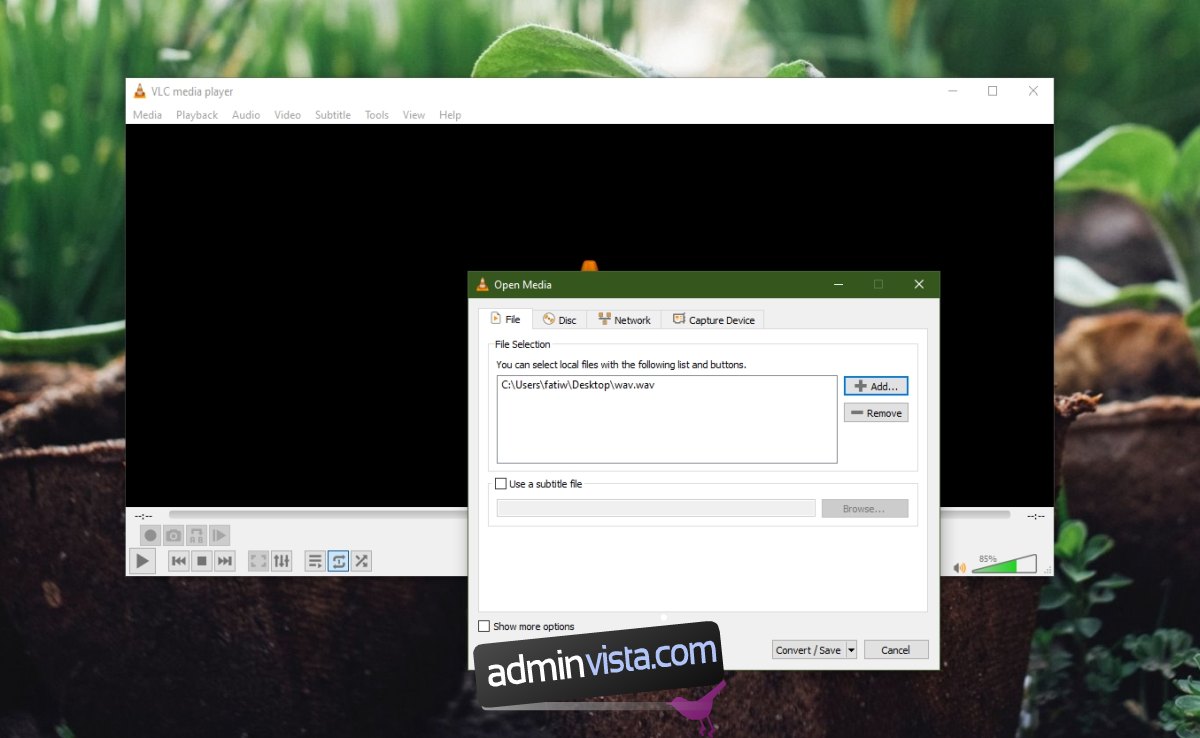
Sammanfattning
Filkorruption är inte alltid möjligt att åtgärda. Om du har tillgång till RAW-filen, kan du alltid konvertera den till WAV. Det är ofta en snabbare metod. Om RAW-filen inte är tillgänglig, kan de ovannämnda lösningarna vara värda att testa.